Содержание
одну или несколько, из архива и черновика
Удалить Историю в Инстаграме* возможно после того, как автор опубликовал её в общий доступ: для друзей или для всех посетителей страницы. Stories можно удалить из черновиков или архива, в зависимости от того, когда была опубликована. Как и размещение, удаление занимает не более пары минут.
Содержание
- Как удалить размещенную Историю через телефон
- Убрать с компьютерной версии
- Удаление незагруженной Истории
- Можно ли удалить все Истории сразу
- Удалить Истории из Актуального
- Где находятся черновики Сторис в Инстаграме*
- Почему История не удаляется
- Черный экран в Сторис: как решить
- Восстановление удаленных Историй
Как удалить размещенную Историю через телефон
Чтобы удалить Сторис в Инстаграме*, пользователю нужно убедиться, что она была правильно размещена. То есть, запись полностью прогрузилось и не возникает никаких проблем при попытке её посмотреть повторно.
Удалить обычную Историю в Инстаграме*:
- Зайти в профиль – нажать по значку своей аватарки.
- Появится недавно опубликованная запись.
- Снизу три точки – Удалить.
- Подтвердить действие.
Мнение эксперта
Мария
Эксперт по настройке и новым функциям в Инстаграм.
Задать вопрос
Если убрать Сторис, то она не сохранится в Архиве. У пользователя останется всего один способ, как в дальнейшем восстановить – через сохраненные файлы на смартфоне.
Если снимок был сделан непосредственно в самом Инстаграме*, то прежде чем удалить, нужно выбрать функцию: «Сохранить» или создать скриншот изображения. Так автор не потеряет созданные материалы, а относительно видео – придется скачивать или заранее убедиться, что включена функция «Хранить копии на устройстве».
Убрать с компьютерной версии
С ПК-версии убрать Сторис также просто, как и в мобильной. Отличие в том, что запись не появится в Ленте и чтобы её просмотреть – нужно перейти ко вкладке: «Мой профиль».
Как убрать с компьютера:
- Зайти в Instagram* с компьютера – открыть вкладку: «Мой профиль».
- Нажать по аватарке – появится недавно опубликованное видео или фото.
- Нажать сверху три точки: «Удалить» – подтвердить действие.
Далее, владельцу профиля необходимо обновить страницу, чтобы исчез значок о недавно опубликованной Истории.
Сторис будет удалена, как с мобильной, так и компьютерной версии. Поэтому посмотреть её заново получится только во вкладке: «Недавно удаленные».
Найти материалы, которые были недавно удалены:
- Зайти в свой профиль с мобильной версии.
- Настройки – Аккаунт.
- Недавно удаленные – перейти к материалам, которые нужно восстановить.
Вернуть можно лишь ту Историю, которая была удалена не более 30 дней назад.
Удаление незагруженной Истории
Незагруженная История – это та, которая окончательно не была добавлена в социальную сеть. Причиной может стать, как внезапный сбой, так и проблемы с подключением к сети. Владелец профиля должен первоначально проверить работу интернета, а после – приступить к удалению.
Владелец профиля должен первоначально проверить работу интернета, а после – приступить к удалению.
Как удалить незагруженную Историю в Инстаграме*:
- Перейти в социальную сеть – нажать по значку Истории.
- На экране появится: «Невозможно загрузить» – снизу: «Попробовать еще раз».
Если повторное размещение не помогло, то у автора есть всего один вариант – отключить интернет и попробовать очистить список публикаций еще раз.
Как убрать недобавленную Сторис:
- Зайти в Настройки смартфона – Wi-Fi или мобильные данные.
- Отключить – перезапустить телефон.
- Заново зайти в Инстаграм* – нажать снизу три точки.
- Удалить – подтвердить действие.
Последний вариант – очистить кэш приложения и данные. Если память смартфона заполнена ненужными и временными файлами, то корректно добавить какую-либо запись не получится.
Можно ли удалить все Истории сразу
Мнение эксперта
Мария
Эксперт по настройке и новым функциям в Инстаграм.
Задать вопрос
Убрать сразу все Сторис не получится: в Инстаграме* такая функция просто не предусмотрена. У владельца страницы есть всего один вариант: постепенно удалять каждую.
Помимо хранения в общем доступе, Истории хранятся и в Архиве.
Поэтому, если нужно убрать предыдущие публикации:
- Зайти в Инстаграм* – нажать сверху по трем полоскам.
- Архив – выбрать категорию: «Истории».
- Нажать по публикации – снизу три точки: «Удалить».
И делать то же самое с последующими постами. Удалить все сразу не получится и Архив доступен только с мобильной версии.
Если автору нужно убрать несколько последовательных записей:
- Перейти к недавно добавленным Историям.
- Нажать снизу три точки – Удалить.
- Выполнить то же со следующей.
Даже если автором был размещен видеоклип, который разбит на отдельные части, убрать все записи разом не получится.
Удалить Истории из Актуального
В Актуальных находятся публикации, которые автор выделил «как важные». И если владелец страницы захочет убрать одну или несколько записей, ему достаточно снять с них выделение. Пост останется в Архиве, откуда его можно в любое время убрать.
И если владелец страницы захочет убрать одну или несколько записей, ему достаточно снять с них выделение. Пост останется в Архиве, откуда его можно в любое время убрать.
Как отредактировать Актуальное в Инстаграме*:
- Перейти в свой профиль – нажать по Закрепленным Историям и держать, пока не выйдет меню.
- Удалить или редактировать.
Второй вариант удалить:
- Нажать на Актуальное – перейдя в него.
- Нажать 3 точки справа снизу.
- Редактировать – убрать значок выделения на публикации.
- Сверху: «Сохранить».
Можно отметить одну или сразу несколько записей, которые были добавлены в «Закрепленные». Если удалить целую подборку Актуального, то все собранные публикации останутся в Архиве, но уже не будут в коллекции. Отыскать их можно лишь по датам, когда была добавлена запись.
Где находятся черновики Сторис в Инстаграме*
Черновики в Инстаграме* – это публикации, которые были сохранены для последующего размещения в социальной сети. То есть, автор временно приостановил редактирование, либо отложил пост для того, чтобы разместить в определенное время.
То есть, автор временно приостановил редактирование, либо отложил пост для того, чтобы разместить в определенное время.
Как создать Черновик:
- Зайти в Историю – выбрать фото или видео из Галереи.
- Далее – добавить стикер или текст.
- Назад – появится уведомление: «Сбросить снимок» и «Сохранить как черновик».
Мнение эксперта
Мария
Эксперт по настройке и новым функциям в Инстаграм.
Задать вопрос
Обратите внимание, что черновики автоматически удаляются через 7 дней.
Чтобы посмотреть и опубликовать черновик:
- Зайти в Сторис – выбрать снизу категорию откуда можно добавить фото.
- Появится вариант: «Черновики» – выбрать контент.
Но в этой разделе хранятся материалы до того момента, как владелец учетной записи не удалит временные файлы или вовсе не переустановит приложение. То есть, зависят от кэша приложения, хранения данных на самом устройстве.
Почему История не удаляется
Причинами, почему удалить фото из Сторис в Инстаграме* не получается, становятся:
- отсутствие подключения к сети.
 Нужно заново подключиться к сети или попробовать включить мобильные данные;
Нужно заново подключиться к сети или попробовать включить мобильные данные; - проверить наличие свободного пространства во внутреннем хранилище. Перейти к настройкам приложений, отыскать Инстаграм* и убрать кэш;
- обновить версию приложения;
- перезапустить приложение. Произошел сбой, который влияет на возможность удаления отдельных постов.
Если при переходе в раздел: «Истории» пользователь видит уведомление: «Не удалось загрузить», значит проблема в обновлениях или отсутствии подключения к сети. В этом случае нужно перейти к точке доступа Wi-Fi или мобильным данным и выполнить цикл «включить-выключить».
Еще один метод: зайти в настройки смартфона и удалить кэш. Это можно сделать для каждого отдельного приложения или выбрать общую папку. При удалении кэша будут стерты черновики не только в Инстаграме*, но и других социальных сетях, где есть такая функция.
Черный экран в Сторис: как решить
Зачастую такая ошибка встречается, если снимок был сделан не через Историю, а находится в Галерее.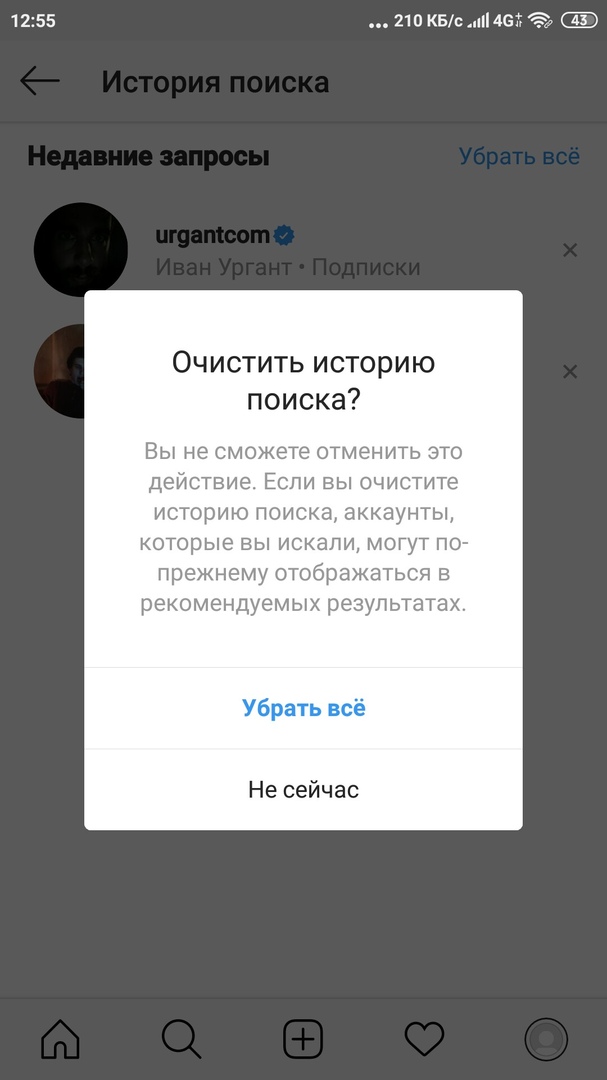 При загрузке материалов, которые хранятся в памяти устройства, на экране может появиться либо: “Загрузка невозможна», либо «черный экран».
При загрузке материалов, которые хранятся в памяти устройства, на экране может появиться либо: “Загрузка невозможна», либо «черный экран».
Как решить ошибку:
- переустановить Инстаграм*;
- уменьшить размер изображения или его объем;
- попробовать опубликовать с другого устройства.
Случается, что проблема с размещением медиафайла связана с работой аккаунта. Даже если владелец страницы размещает с другого устройства – появляется темный экран вместо снимка. В таком случае, нужно временно отключить страницу и через 1-2 дней попробовать снова опубликовать фото.
Пользователи также указывают на ошибку, которая связана с размещением видео: те, которые длятся не более 3 секунд – публикуются.
Автор может попробовать один способ, как восстановить активность: через съемку в самих Историях.
Восстановление удаленных Историй
Хранятся удаленные Истории в настройках аккаунта. С последним обновлением была добавлена функция, которая временно хранит ненужные файлы. Но владелец профиля может отключить её, если она не нужна.
Но владелец профиля может отключить её, если она не нужна.
Как вернуться удаленный снимок:
- Зайти в Инстаграм* – Настройки.
- Аккаунт – Недавно удаленные.
- Нажать по снимку – Восстановить.
Или, еще один вариант – посмотреть в Галерее устройства. Если владелец включил создание копий или же не удаляет файлы из внутреннего хранилища – копия должна сохраниться там. Это касается и размещенных Сторис, и публикаций
Как удалить Историю в Инстаграме: простая инструкция для новичков
Здравствуйте, друзья.
Сегодня мы снова говорим об одной из самых популярных социальных сетей, об Instagram. В ней много интересных и полезных возможностей, которые стоит освоить. Особенно популярны сейчас короткие видео и фотографии в формате Историй, которые хранятся 24 часа и затем исчезают из аккаунта.
Многие мои друзья ежедневно снимают Stories и делятся со своими подписчиками мыслями, идеями и впечатлениями в режиме реального времени. Вы тоже так можете, если захотите. Но важно знать не только, как создавать интересный контент, добавить в него ссылки и спецэффекты, но и как удалить Историю в Инстаграме, если что-то пошло не так, вы передумали, недовольны качеством материала, или новость потеряла свою актуальность. С этим вопросом мы и разберемся сегодня.
Вы тоже так можете, если захотите. Но важно знать не только, как создавать интересный контент, добавить в него ссылки и спецэффекты, но и как удалить Историю в Инстаграме, если что-то пошло не так, вы передумали, недовольны качеством материала, или новость потеряла свою актуальность. С этим вопросом мы и разберемся сегодня.
Особенности хранения Stories
Любой контент, который вы размещаете в своем профиле, можно в любой момент оттуда убрать: будь это обычный пост, Сторис или видео в IGTV. Особенность Историй заключается в том, что они сами исчезают со страницы через сутки после публикации, и в большинстве случаев искать способы их удаления не нужно. Но можно поработать с установками, чтобы они оставались на сервере и в любое время были доступны вам и больше никому, или, наоборот, отключить сохранение.
Для этого откройте настройки.
Перейдите в раздел “Конфиденциальность”, “История” и передвиньте рычажок в нужное положение.
Архив находится на сервере Инстаграма и не занимает память телефона, поэтому мы считаем, что не стоит отказываться от автосохранения. Но решать вам, как лучше поступить со своим контентом.
Но решать вам, как лучше поступить со своим контентом.
Также долгоиграющие Stories, которые не теряют своей актуальности через 24 часа и приносят пользу вашему аккаунту и подписчикам, можно сохранять в раздел “Актуальное”. Тогда каждый посетитель, имеющий доступ к вашему профилю, в любое время сможет просмотреть эти фотографии или короткие видеозаписи.
Таким образом, Stories могут храниться 24 часа в основном разделе, неограниченное количество времени в архиве только для вас и в “Актуальном” для всех посетителей страницы. И убрать их можно из текущих записей, “Актуального” и с сервера через телефон и компьютер.
Сейчас мы рассмотрим все эти возможности по порядку.
С телефона
Откройте Инстаграм на своем мобильном устройстве. Интерфейс приложения на iPhone и Android немного отличается. Мы будем показывать на примере Android, но вы легко поймете по аналогии, как действовать в программе под iOS.
Недавние Сторис
Нажмите на свою аватарку вверху экрана на домашней странице и найдите нужную запись.
Чтобы быстро пролистывать материалы, аккуратно касайтесь пальцем экрана, пока перед вами не появится искомое изображение. Затем на фото или видео, которое хотите убрать, тапните по 3 точкам в нижнем правом углу и выберите нужный пункт.
Подтвердите свое желание, и материал исчезнет из Stories, но останется в архиве. В течение отведенных 24 часов вам будет доступна статистика просмотров, затем она исчезнет, а запись останется, просмотреть ее сможете только вы.
Архив
Если вы сохраняете для себя все опубликованные материалы, то в любое время можете зайти в хранилище и удалить ненужные записи. Для этого перейдите в свой профиль, нажав на силуэт человека в нижнем меню.
Теперь тапните по иконке в виде часов с круглой стрелкой вверху экрана.
Откроется архив. Коснитесь пальцем нужной публикации, нажмите на 3 точки в правом углу и затем на слово “Удалить”. После этого никто (даже вы сами) не сможет просмотреть данное видео или фото. Оно навсегда исчезнет из профиля и с сервера Instagram.
Оно навсегда исчезнет из профиля и с сервера Instagram.
Истории из “Актуального”
Stories, которые вы загрузили и сохранили для подписчиков на неограниченный срок, также можно редактировать, удаляя отдельные записи. Для этого перейдите в свой профиль и нажмите на нужную папку с публикациями в разделе “Актуальное”.
Пролистайте или просмотрите записи до нужного видео или фото. Затем нажмите на пиктограмму выпадающего меню и выберите подходящее действие. После этого История переместится в архив. Как удалить ее навсегда, мы уже разобрались.
С компьютера
Через веб-версию Инстаграма нельзя добавить Stories, а вот удалить можно. Для этого откройте сайт instagram.com, авторизуйтесь и перейдите на свою страницу.
Затем нажмите на аватар в кружочке и найдите видеозапись или снимок, который нужно удалить. В верхнем углу кликните по 3 точкам и избавьтесь от контента.
Те же самые действия можно проделать с публикациями, сохраненными в разделе “Актуальное”. Открываем подборку, находим нужную запись, жмем на 3 точки и в меню выбираем “Удалить”.
Открываем подборку, находим нужную запись, жмем на 3 точки и в меню выбираем “Удалить”.
Только архив мы не можем посмотреть, отредактировать и очистить с компьютера. Но можно запросить ссылку со всеми публикациями и перепиской на свой e-mail, чтобы скачать их на ПК или ноутбук.
Как сохранить резервную копию всех фото и видео своего профиля
Откройте Instagram в мобильном устройстве и перейдите в раздел “Безопасность” в настройках. Здесь нам нужен пункт “Скачивание данных”.
Система предложит отправить информацию на электронный адрес, который вы указали при регистрации аккаунта, но можно использовать и другой e-mail. Нажмите на кнопку “Запросить файлы”, введите пароль от своей учетной записи и ждите письма, оно должно прийти в течение 2 суток.
Вам нужно будет перейти по ссылке, авторизоваться в социальной сети и скачать архив с файлами. Теперь у вас есть резервная копия всех материалов, и можно смело приступать к удалению публикаций.
Как удалить историю поиска
Если вы часто ищете страницы в социальной сети, то, возможно, вас заинтересует очистка истории поиска.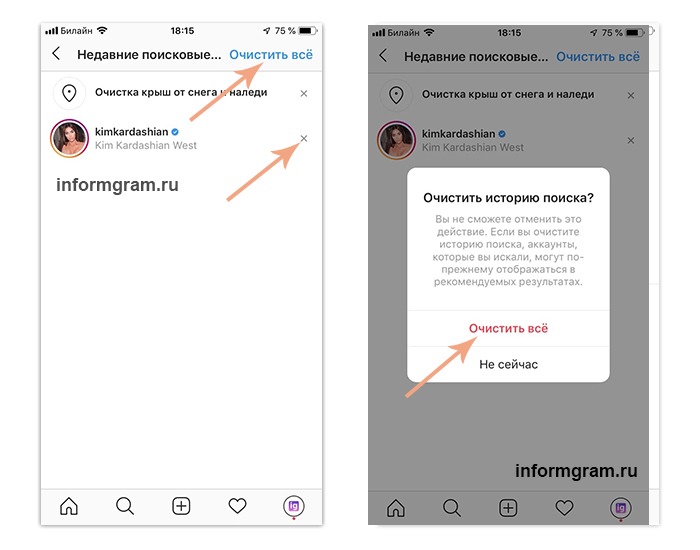 Чтобы ее осуществить, откройте приложение на мобильном устройстве и перейдите в настройки.
Чтобы ее осуществить, откройте приложение на мобильном устройстве и перейдите в настройки.
Затем отправляйтесь в раздел “Безопасность” и тапните по самому последнему пункту, затем подтвердите действие. Все довольно просто.
Заключение
Сегодня мы с вами разобрались, как удалять ненужный контент из текущих Историй, раздела “Актуальное” и архива в Инстаграме. Надеемся, у вас все получилось. Если возникли трудности, или остались вопросы, пишите, мы стараемся отвечать на все комментарии.
Сохраняйте статью в закладки, чтобы в будущем быстро найти эту инструкцию. Подписывайтесь на новые полезные материалы о социальных сетях, финансах и заработке в интернете. Будьте в курсе современных тенденций.
До новой встречи, друзья.
Выпущено
новых функций Instagram! Теперь вы можете массово удалять контент
Home Tech News Выпущена новая функция Instagram! Теперь вы можете массово удалять контент
Новая функция Instagram позволяет пользователям массово комментировать и публиковать сообщения, а также просматривать прошлые взаимодействия в своей учетной записи.

Благодаря новой функции Instagram пользователи теперь могут массово удалять контент с помощью функции «Ваша активность».
Только что для всех пользователей было представлено множество новых функций безопасности и конфиденциальности Instagram. Приложение для обмена фотографиями, принадлежащее метаданным, принесло пользователям новую функцию «Ваша активность», которая упрощает массовое удаление сообщений, комментариев и других действий с платформы в рамках инициатив «День безопасного Интернета». Приложение Instagram предоставило пользователям больше возможностей для управления учетной записью, позволяя им массово удалять комментарии и публикации в Instagram. Компания поделилась информацией в твите: «Мы запускаем «Ваша активность», новый опыт, позволяющий людям просматривать и управлять своей активностью в IG в одном месте. Люди могут массово управлять (удалять, архивировать) своим контентом (посты, истории, IGTV и ролики), своими взаимодействиями (комментариями, лайками, реакциями на стикеры историй и т.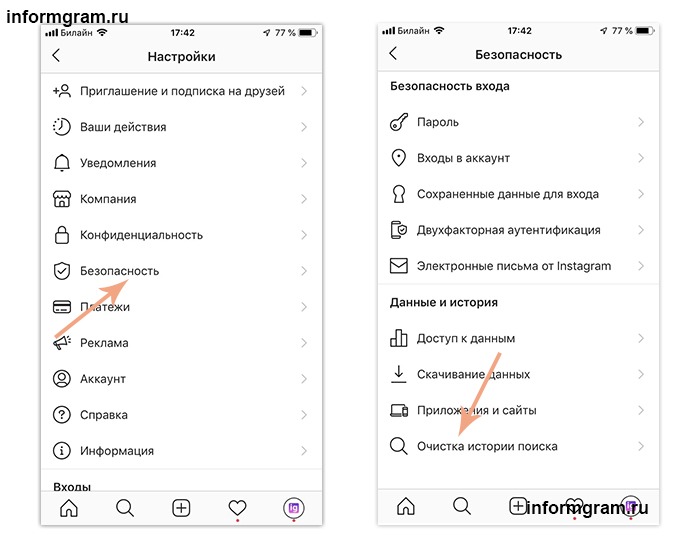 д.) и многим другим».
д.) и многим другим».
Пользователи могут перейти на вкладку «Ваша активность» в своем профиле и удалить или заархивировать весь контент, включая сообщения, истории, IGTV и ролики, а также комментарии, лайки, реакции на стикеры историй и т. д. Помимо этого, пользователи также иметь возможность фильтровать их контент и взаимодействия по дате и видеть их прошлые комментарии, лайки и ответы на истории между определенными датами на вкладке «Ваша активность».
Кроме того, текущее развертывание позволит пользователям Instagram находить недавно заархивированный или удаленный контент, получать доступ к истории поиска, просматривать ссылки, которые вы посетили, а также количество времени, которое вы провели на платформе. Вы даже можете загрузить свою информацию. Это избавило от необходимости вручную просматривать каждое сообщение, чтобы просмотреть или удалить его.
Чтобы получить доступ к вашей активности, вам просто нужно зайти в свой профиль и нажать на раздел меню, доступный в правом верхнем углу, где вы найдете все эти параметры.
Приложение продолжает выпускать новые обновления для миллиардов пользователей. Ранее в этом месяце была развернута функция Instagram Take a Break. Это позволяет пользователям настраивать напоминания, чтобы сделать перерыв в прокрутке после того, как они потратят определенное количество времени. Эта функция дополнит существующую функцию ежедневного лимита Instagram, которая позволяет пользователям устанавливать ограничение на количество времени, которое они хотят проводить в приложении ежедневно.
Следите за последними техническими новостями и обзорами HT Tech, а также следите за нами
в Twitter, Facebook, Google News и Instagram. Для наших последних видео,
подписывайтесь на наш канал на YouTube.
Дата первой публикации: 11 февраля, 08:20 IST
Теги:
instagram
НАЧАЛО СЛЕДУЮЩЕЙ СТАТЬИ
Советы и подсказки
Мы попробовали эти 5 лучших сочетаний клавиш Gmail, и вам НЕОБХОДИМО попробовать их
Garena Free Fire MAX Redeem Codes на 17 мая: получите награды Project Crimson таким образом!
Советы и рекомендации по работе с кондиционером: 10 вещей, которые следует помнить при покупке кондиционера в Интернете или в розничных магазинах
Забудьте об увеличительном стекле, просто превратите свой iPhone в лупу! Вот как
Эти 5 лучших советов превратят вас в мастера набора текста на iPhone; это просто, просто сделайте это так
Выбор редакции
Обзор
Gizmore Vogue: умные часы выглядят премиально, но работают ли они как часы?
Tecno Phantom V Fold в картинках: первый взгляд на самый доступный складной смартфон в Индии
Переход с iPhone 12 на iPhone 14: стоит ли переходить на него?
Lapcare LTS-600 Ramp Dual Tower 160W Speakers Обзор: Мощная производительность
Обзор Samsung Galaxy A54 5G: идеальная цена!
Актуальные истории
Представлен универсальный переводчик! Google раздвигает границы технологии перевода ИИ
Google Bard и Google Search: ключевые отличия этих мощных платформ на базе искусственного интеллекта
Google I/O Highlights: поиск в рабочей области на основе искусственного интеллекта, Pixel 7a, Fold, запуск планшета и многое другое
Карты Google претерпели серьезные изменения! Сундар Пичаи раскрывает новые возможности; вот что вы получите
Потеря рабочих мест ИИ: это очень сильно ударит по этим работникам, говорит Брайан Кокс
Геймеры, внимание! Запрет BGMI в Индии, вероятно, будет снят, скоро вернется
Pokemon GO предупреждение! В новой игре Peridot обнаружена массивная ошибка
Геймеры спешат приобрести новую Zelda от Nintendo после 6-летнего ожидания
The Legend of Zelda: Tears of the Kingdom уже ЗДЕСЬ; Проверьте это, прежде чем начать играть
Национальный день технологий: как искусственный интеллект революционизирует онлайн-игры, объясняет Михир Санчала из PlayerzPot вы больше не хотите пересматривать. Следовательно, вам может быть интересно, как удалить архивные истории в Instagram на вашем iPhone или телефоне Android! Читайте вместе, чтобы узнать.
Следовательно, вам может быть интересно, как удалить архивные истории в Instagram на вашем iPhone или телефоне Android! Читайте вместе, чтобы узнать.
Как удалить заархивированную историю в Instagram на iPhone или Android
- Запустите приложение Instagram на своем iPhone или устройстве Android.
- Коснитесь значка профиля в правом нижнем углу.
- Коснитесь гамбургер-меню в правом верхнем углу.
- Выберите Архив .
- Первая страница будет Архив историй .
Если нет, коснитесь раскрывающегося меню выше и выберите его. - Затем выберите историю, которую хотите удалить.
- Нажмите Еще (трехточечный значок) в правом нижнем углу и выберите Удалить .
- Коснитесь Удалить для подтверждения.
Примечание: Для тех, кто интересуется, как удалить все заархивированные истории в Instagram: нет возможности удалить сразу несколько или все заархивированные истории Instagram. Следовательно, вам придется вручную удалять все истории одну за другой.
Следовательно, вам придется вручную удалять все истории одну за другой.
Как навсегда удалить заархивированные истории в Instagram
Как только вы удалите архивные истории в Instagram, вы окажетесь в нескольких шагах от того, чтобы удалить их навсегда. Вот что вам нужно сделать:
- Откройте Instagram и перейдите в свой профиль .
- Коснитесь меню гамбургер .
- Выберите Ваша активность .
- Нажмите Недавно удалено .
- Теперь вы можете провести пальцем влево или коснуться значка удаленных историй .
- Затем выберите историю, которую хотите удалить навсегда, и нажмите Еще (значок с тремя точками).
- Выберите Удалить и нажмите Удалить , чтобы подтвердить удаление.
Примечание: Имейте в виду, что после удаления архивной истории со страницы «Недавно удаленные» вы потеряете ее навсегда.
Часто задаваемые вопросы
В. Могу ли я просмотреть архивные истории в Instagram рабочий стол ?
Нет возможности просматривать архивные истории на рабочем столе Instagram, если вы не установите какие-либо эмуляторы Android.
В. Есть ли ограничение на архивы в Instagram?
В настоящее время нет ограничений на количество фотографий и историй в архиве Instagram.
Хорошо удалить …
Будь то плохие воспоминания в жизни или нежелательные архивные истории в Instagram, с помощью шагов, упомянутых здесь, я надеюсь, что вы сможете удалить архивные истории из Instagram. Кроме того, обратитесь к нашим руководствам, если у вас возникли проблемы с уведомлениями Instagram, наклейкой «Добавьте свою» или с отправкой контента Instagram на Facebook.
Больше интересных статей для вас :
- Как удалить приложения на iPhone и iPad
- Архивы эмодзи: краткая история оцифрованных выражений
- Как настроить родительский контроль в Instagram
- Как исправить, что Instagram не воспроизводит видео автоматически на iPhone
Профиль автора
Ануп
Anoop любит находить решения для всех ваших сомнений в технологиях.

 Нужно заново подключиться к сети или попробовать включить мобильные данные;
Нужно заново подключиться к сети или попробовать включить мобильные данные;